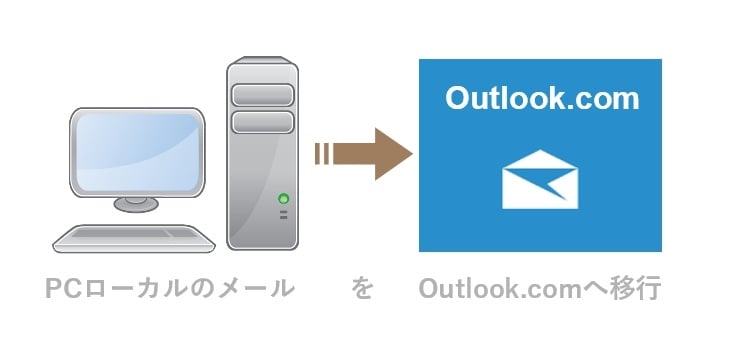PCのローカルディスクのメールソフトにしか保存されていない、POPメールアカウントの送受信メールデータを、Outlook.comのWEBメールにデータ移行(同期)させる方法です。
前回記事のGmail編で、IMAPアカウントを利用してデータ移行する手法とだいたい同じですが、細かい点がいろいろ違います。
Outlook.comアカウントをIMAPで追加
移行したいメールデータが入っているメールソフトに、Outlook.comアカウントをIMAPアカウントで追加します。サポート終了したWindows Liveメールでは、自動設定されるExchangeアカウントは利用できないので、手動設定でIMAPアカウントを追加します。
Office Outlook 2016は自動設定で作成されるMicrosoft Exchangeアカウントでも大丈夫です。
IMAPの設定情報は、PCのブラウザーでOutlook.com(https://outlook.com)にサインインして →オプション→POPとIMAP を開くとサーバー名やポート番号を確認できます。
| IMAPの設定 | |
| サーバー名 | imap-mail.outlook.com |
| ポート | 993 |
| 暗号化方式 | TLS (またはSSL) |
| ユーザー名 | @以下含むメールアドレス |
| パスワード | パスワード |
| SMTPの設定 | |
| サーバー名 | smtp-mail.outlook.com |
| ポート | 587 |
| 暗号化方式 | STARTTLS (またはSSL) |
Ctrl+ドラッグでコピー
POPアカウントの受信トレイや送信済みアイテムから、移行したいメールを複数選択した状態にして、キーボードのCtrlキーを押しながらOutlook.comアカウントの受信トレイや送信済みメールにドラッグ&ドロップしてコピーします。
Ctrlキーを押さずに、ドラッグ&ドロップだけだと移動になってローカルディスクからメールが消えてしまうので注意です
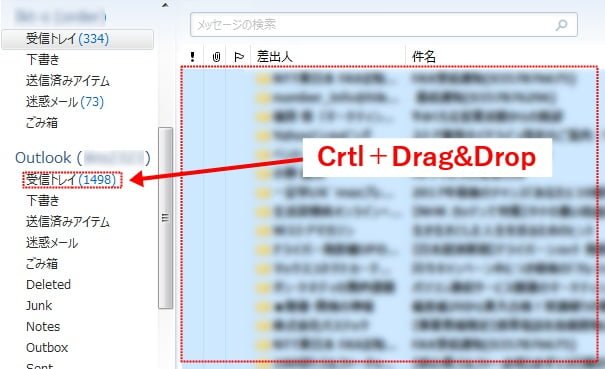
選択したメール数によりますが、コピー(同期)が終わるまでしばらく待ちます。同期が終われば、ブラウザーでOutlook.comにサインインしてメールが移行されているか確認します。
Windows Liveメールの送信済みはSentフォルダーへ
Windows Liveメールで、送信済みアイテムのメールを移行する場合です。送信済みアイテムではなくSentフォルダーに送信済みメールを移行します。トレイには送信済みアイテムフォルダーもありますが、こちらはPCローカルにしか保存されないフォルダーになります。Sentフォルダーがクラウド上の送信済みアイテムです。
これが、Office OutlookやThunderbirdなどでは、送信済みアイテムがそのままクラウド上の送信済みアイテムになります。
メール保存容量無制限だが
アカウント新規作成時には、ストレージ容量5GBのようです。メールが貯まっていき大半の容量を使うようになったら、月単位で容量が増えていき、結果的には容量無制限でメールを貯めていくことができるようです。
もし、IMAP経由で大量のメールを移行させて5GBまで増やしたら、容量が増えるまでに一ヶ月待つと推測されます。それで月単位で何GBずつ増えるかは不明です。ウン十ギガもメールがある場合は、数か月かけて移行していかなくてはいけないでしょう。
個人用Outlook.comの詳細な仕様は、マイクロソフトが公開してないようです。ですので、はっきりしたことが言えないです。
マイクロソフトサポート|Outlook.com のストレージ制限フォルダー分類
メールソフトにフォルダーを作成して受信メールを分類していた場合、Outlook.comでも同じようにフォルダーで分類して移行できます。
先に、PCのブラウザーでOutlook.com(https://outlook.com)にサインインしてフォルダー一覧表示の横の+ボタンでトップにフォルダーを作成します。階層フォルダーを作る場合は、親フォルダーを右クリックで新しいサブフォルダーを作成できます。
これで、メールソフトのIMAPアカウントのフォルダーを読み込み直すと、作成したフォルダーが表示されるので、そこにメールを移行できます。
移行するたびに重複します
一度コピーして移行したメールを再度同じように移行すると、クラウド上の受信トレイには2通ずつの重複したメールが出来上がります。3度やれば3通ずつ重複です。
複数台PCにメールが分散している場合に、Outlook.comに集約させようとすると重複メールだらけになる可能性があります。
迷惑メールフィルター
IMAP経由でアップロードしたメールは、迷惑メールフィルターは通らないので迷惑メールフォルダーに分類されることはありません。
Gmailのように強力にスパム分類してくれないので、アカウントを2つ作って受信しなおしてフィルターを通す必要性もないです。
まとめ
PCローカルにしかないメールを移行してしまえば、スマートフォン、タブレットでも過去のメールを見ることができるようになります。PCの買い換えや増台のときも楽です。
さらに、既存のPOPメールをOutlook.comで受信する設定をすれば、メールを一元管理することができます。
マイクロソフトサポート|その他のメール アカウントを Outlook.com に追加する
競合のGmailの無料15GBの保存容量に対して、Outlook.comは保存容量無制限が利点ですが月単位でしか容量が増えていかないので、大量のメールを移行するためには数か月に渡って分割してアップロードする根気が必要です。